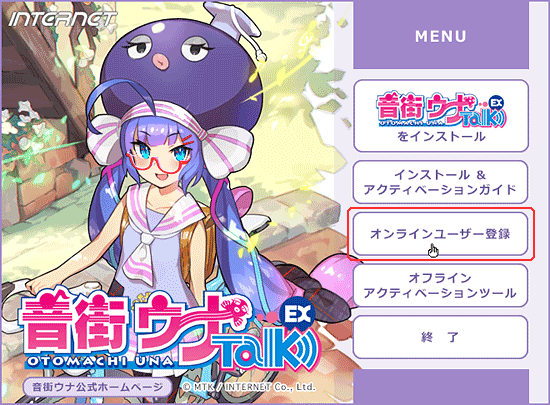ActivateCenter がインストールされる製品
ActivateCenter がインストールされる製品は、アクティベーションを行う前に製品登録(ユーザー登録)が必要です。[製品登録]ボタンをクリックして製品登録を完了してください。
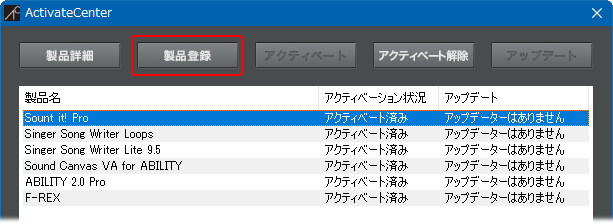
ABILITY シリーズ の場合
「Web」メニューから「オンラインユーザー登録」を実行します。
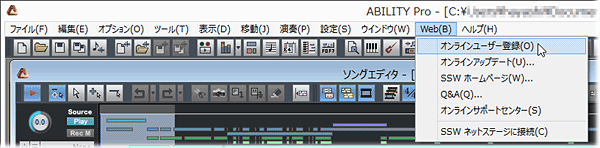
Singer Song Writer シリーズ の場合
「Web」メニューから「オンラインユーザー登録」を実行します。

Sound it! シリーズ の場合
「Web」メニューから「オンラインユーザー登録」を実行します。
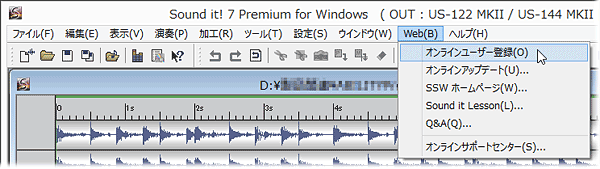
Megpoid Talk の場合
「Web」メニューから「オンラインユーザー登録」を実行します。
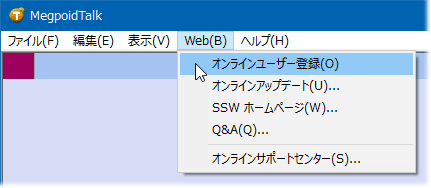
ニコニコムービーメーカー(動画)の場合
「Web」メニューから「オンラインユーザー登録」を実行します。
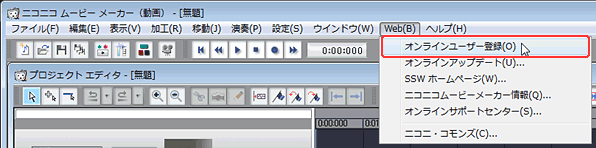
Digital Sound Cleaner の場合
Windows[スタート]メニュー > 「すべてのプログラム」 > 「Digital Sound Cleaner」 > 「オンラインユーザー登録」を実行してください。
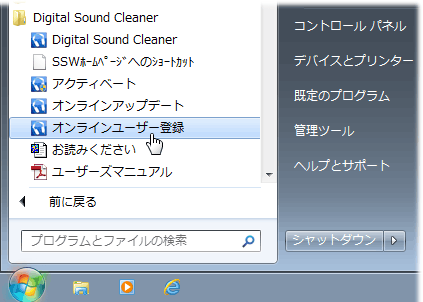
MIXTURE シリーズの場合
「Web」メニューから「オンラインユーザー登録」を実行します。
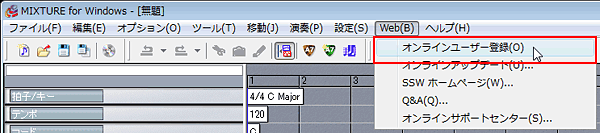
OPUS の場合
「Web」メニューから「オンラインユーザー登録」を実行します。

Pod SAVE (Windows版)の場合
「Pod SAVEのバージョン情報」ダイアログにある[オンラインユーザー登録]をクリックします。
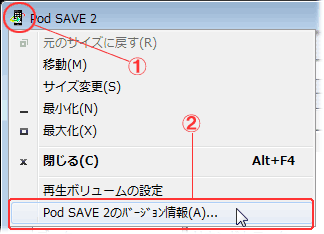
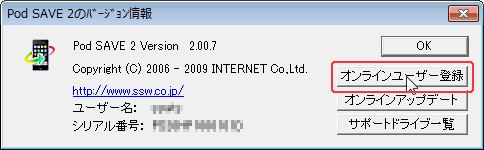
Pod SAVE (Macintosh版)の場合
「Pod SAVEについて」ダイアログにある [オンラインユーザー登録] をクリックします。
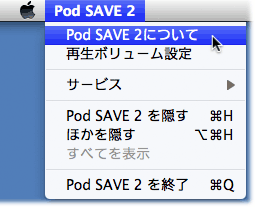
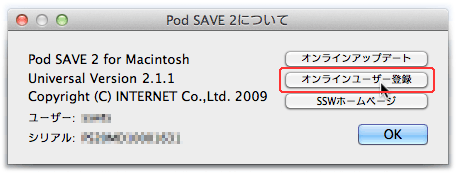
Video SAVE (Windows版)の場合
「ヘルプ」メニューより「Video SAVEのバージョン情報」ダイアログを開き、[オンラインユーザー登録]をクリックします。
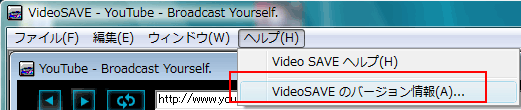

Video SAVE (Macintosh版)の場合
「Video SAVEについて」ダイアログにある[オンラインユーザー登録]をクリックします。
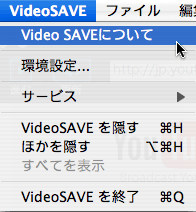
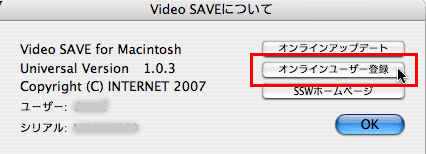
VOCALOID シリーズ(パッケージ版)の場合
エクスプローラを使ってインストールDVDを開きます。
インストールDVD にある「オンラインユーザー登録」フォルダ内の [オンラインユーザー登録.html] または[VOCALOID4 オンラインユーザー登録]という名称のショートカットを、インターネットエクスプローラなどのブラウザで開いてください。
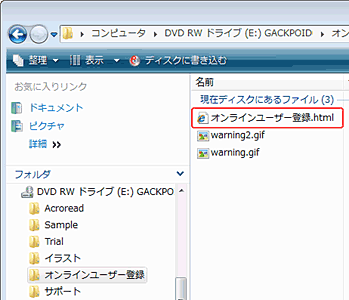
VOCALOID シリーズ(ダウンロード版)の場合
ご購入完了メールに記載されているユーザー登録の方法をご覧ください。
VOCALOID3シリーズの場合|VOCALOID4シリーズの場合
LinPlug VST インストゥルメント(Windows パッケージ版)の場合
Windows の[スタート]メニュー > LinPlug(製品名) > オンラインユーザー登録 を実行してください。
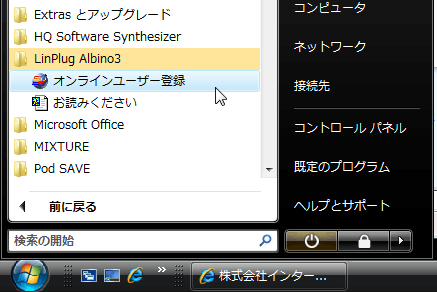
LinPlug VST インストゥルメント(ダウンロード版)の場合
ご購入完了メールに記載されているユーザー登録の方法をご覧ください。
LinPlug製品オンラインユーザー登録
LinPlug VST インストゥルメント(Macintosh パッケージ版)の場合
Macintosh HD > アプリケーション > (製品名) > オンラインユーザー登録.html を開いてください。
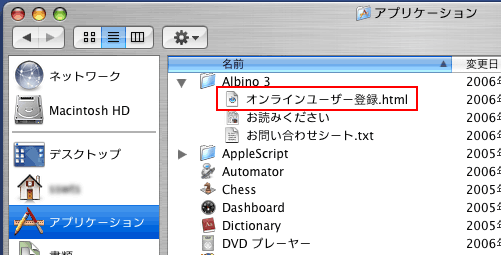
LinPlug VST インストゥルメント(ダウンロード版)の場合
ご購入完了メールに記載されているユーザー登録の方法をご覧ください。
LinPlug製品オンラインユーザー登録